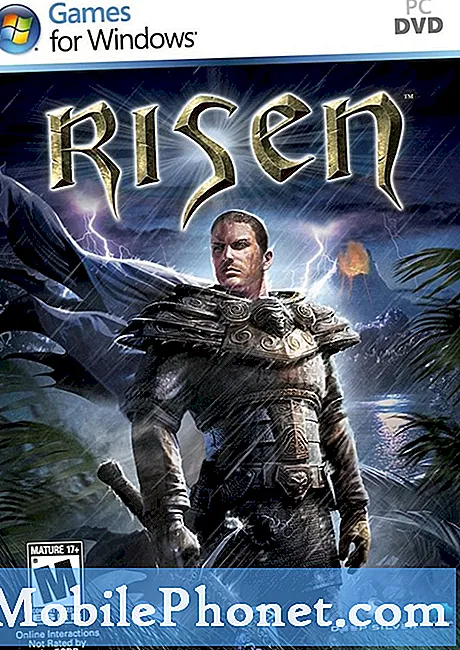Inhoud
Een van de meest voorkomende problemen die veel Android-gebruikers tegenkomen, is gerelateerd aan sms'en. In dit artikel over probleemoplossing laten we u de stappen zien om het probleem met de Huawei P30 Pro SMS werkt niet op te lossen.
Voordat we verder gaan, willen we u eraan herinneren dat als u op zoek bent naar oplossingen voor uw eigen # Android-probleem, u contact met ons kunt opnemen via de link onderaan deze pagina. Wees bij het beschrijven van uw probleem zo gedetailleerd mogelijk, zodat we gemakkelijk een relevante oplossing kunnen vinden. Geef indien mogelijk de exacte foutmeldingen die u krijgt op om ons een idee te geven waar we moeten beginnen. Als u al enkele stappen voor probleemoplossing heeft geprobeerd voordat u ons een e-mail stuurt, vermeld deze dan, zodat we ze in onze antwoorden kunnen overslaan.
Huawei P30 Pro SMS werkt niet | kan geen sms'jes verzenden of ontvangen
Heb je problemen met sms die niet werken op je Huawei P30 Pro? Lees hoe u dit probleem kunt oplossen door onze onderstaande suggesties te volgen.
Huawei P30 Pro-sms werkt niet fix # 1: controleer spraakoproepen
Als sms niet werkt op uw Huawei P30 Pro, is de eerste stap voor probleemoplossing die u wilt doen, kijken of u spraakoproepen kunt doen. Bellen en sms'en gebruiken meestal dezelfde netwerkmodus, dus als er een probleem is met de ene, werkt de andere niet ook. Als spraakoproepen niet werken, wat betekent dat u niet kunt bellen of gebeld worden, is dat waarschijnlijk een netwerkprobleem. Neem op een andere manier contact op met uw netwerkoperator om het probleem op te lossen.
Een ander ding dat u kunt doen, is controleren of het netwerk werkt door te controleren hoe teksten werken op een tweede apparaat dat is verbonden met hetzelfde mobiele netwerk. Als je een andere telefoon met dezelfde aanbieder hebt, controleer dan of je hierop sms-berichten kunt verzenden of ontvangen. Als sms'en werkt op het tweede apparaat, ga dan door met het oplossen van problemen met je Huawei P30 Pro.
Huawei P30 Pro SMS werkt niet fix # 2: Forceer berichten-app
Als er helemaal geen signaalprobleem is of als het sms'en om de een of andere reden abrupt is gestopt, is het volgende dat u wilt doen, de berichten-app geforceerd sluiten. De app is mogelijk gewoon een bug tegengekomen die het systeem niet zelf kan oplossen. Volg deze stappen om de app opnieuw te starten:
- Open de app Instellingen.
- Navigeer naar Application Manager.
- Tik op het tabblad Alles.
- Selecteer uw Berichten-app.
- Tik vervolgens op Force Stop
Huawei P30 Pro SMS werkt niet fix # 3: verwijder enkele berichten
Zowel inkomende als uitgaande teksten gebruiken dezelfde inbox. Als je dol bent op sms'en en je gesprekken veel media of mms bevatten, kan het zijn dat de inbox gewoon te weinig ruimte heeft. Dit kan de reden zijn waarom sms niet werkt op je Huawei P30 Pro. Probeer oude berichten te verwijderen en kijk of dat het probleem oplost. Wis zoveel mogelijk berichten en controleer vervolgens opnieuw op het probleem.
Huawei P30 Pro SMS werkt niet fix # 4: reset netwerkinstellingen
Soms kan een onjuiste netwerkinstelling ook problemen veroorzaken. Een slechte netwerkconfiguratie kan om verschillende redenen optreden. Soms kan een app of update resulteren in nieuwe netwerkinstellingen. Volg deze stappen om alle netwerkinstellingen te resetten:
- Open de app Instellingen.
- Ga naar Geavanceerde instellingen.
- Ga naar en tik op Back-up en reset.
- Selecteer Netwerkinstellingen opnieuw instellen uit de gegeven opties.
- Lees desgevraagd het waarschuwingsbericht en tik tweemaal op Reset netwerkinstellingen om te bevestigen.
Laat uw apparaat het resetten van netwerkinstellingen voltooien en de standaardwaarden herstellen. Wanneer u klaar bent met het resetten van de netwerkinstellingen, start u uw telefoon opnieuw op en maakt u opnieuw verbinding met uw wifi-netwerk.
Huawei P30 Pro SMS werkt niet fix # 5: cache van berichtenapp wissen
Het verwijderen van de cache is een van de directe manieren om problemen met een app op te lossen. Het is meestal effectief bij het oplossen van kleine bugs die worden veroorzaakt door verouderde cache of tijdelijke bestanden. Het kan veilig worden gedaan zonder gebruikersgerelateerde inhoud in de app te verliezen. Hier is hoe het is gedaan:
- Open de app Instellingen.
- Navigeer naar Application Manager.
- Tik op het tabblad Alles.
- Selecteer uw Berichten-app.
- Tik op Cache wissen.
- Controleer het probleem.
Huawei P30 Pro SMS werkt niet fix # 6: reset berichten-app
Als het verwijderen van het cachegeheugen van de berichten-app niet helpt, is uw volgende stap om de berichten-app zelf terug te zetten naar de standaardinstellingen. Dit wordt gedaan door de gegevens te wissen. Maak een back-up van uw berichten om te voorkomen dat u ze per ongeluk kwijtraakt. Doe dit voordat u de gegevens van de berichten-app wist.
- Open de app Instellingen.
- Navigeer naar Application Manager.
- Tik op het tabblad Alles.
- Selecteer uw Berichten-app.
- Tik op Gegevens wissen.
- Controleer het probleem.
Huawei P30 Pro SMS werkt niet fix # 7: updates installeren
Mogelijk zit er een bug in de berichtbug die zich ontwikkelt. Als je geluk hebt en deze bug bekend is bij ontwikkelaars, is er mogelijk al een update beschikbaar om deze op te lossen. Beperk bugs tot een minimum door ervoor te zorgen dat u updates voor alle apps installeert wanneer deze beschikbaar komen. Als uw sms-app momenteel een update in behandeling heeft, moet u deze meteen installeren.
Software- en apps-updates bieden meestal een fix-patch om bestaande problemen uit te wissen die zijn veroorzaakt door willekeurige bugs en kwaadaardige software. Als je je apparaat en / of apps niet hebt ingesteld om automatisch te updaten, moet je in afwachting van updates handmatig installeren. U kunt als volgt handmatig controleren op software-updates op de P30 Pro:
- Ga naar Instellingen.
- Tik op Systeem.
- Selecteer Systeemupdate.
- Tik op de optie om te controleren op updates.
Als u wilt controleren of er app-updates in behandeling zijn die u heeft gedownload via de Google Play Store-app, start u Play Store en gaat u naar het gedeelte Updates. U ziet dan een lijst met apps met updates die in behandeling zijn. Tik gewoon op Update om individuele app-updates te installeren of tik op Update All om apps tegelijkertijd bij te werken.
Vergeet niet uw P30 opnieuw op te starten / een zachte reset uit te voeren na het installeren van updates om ervoor te zorgen dat alle nieuwe softwarewijzigingen correct worden geïmplementeerd en om te voorkomen dat een app frauduleus wordt.
Huawei P30 Pro SMS werkt niet fix # 8: vernieuw de systeemcache
Als het probleem met uw Huawei P30 Pro-sms niet werkt na het installeren van een systeemupdate of een nieuwe app, is het mogelijk dat de systeemcache beschadigd of beschadigd is. Volg deze stappen om deze cache te vernieuwen:
- Terwijl uw telefoon is uitgeschakeld, houdt u de knoppen Volume omhoog en Aan / uit tegelijkertijd minimaal 10 seconden ingedrukt.
- Laat de knoppen los wanneer het Honor-logo verschijnt.
- Kort na het zien van het logo, verschijnt het EMUI-scherm met de herstelmodusopties.
- Druk op de knop Volume omlaag om naar de optie Cachepartitie wissen te bladeren en deze te markeren.
- Druk vervolgens op de aan / uit-knop om de selectie te bevestigen.
- Gebruik de volumeknoppen om naar de volgende opties te bladeren en deze te markeren en de aan / uit-knop om de selectie te bevestigen.
Huawei P30 Pro-sms werkt niet fix # 9: controleer op slechte apps
Soms kan een slechte app van derden andere apps of Android OS verstoren en problemen veroorzaken. Probeer je Huawei P30 Pro in de veilige modus te zetten om te controleren of je een slechte app-situatie hebt. Hier is hoe je het opstart in de veilige modus:
- Zet het apparaat uit.
- Schakel het weer in.
- Zodra u de Huawei-animatie op het scherm ziet, houdt u de knop Volume omlaag ingedrukt.
- U kunt de veilige modus in de linkerbenedenhoek zien zodra het apparaat klaar is met opstarten.
- Nu het apparaat in de veilige modus is gestart, laadt u het op en kijkt u of er een verschil is.
Vergeet niet: in de veilige modus worden apps van derden geblokkeerd, maar u weet niet welke daarvan de echte oorzaak is. Als u denkt dat er een frauduleuze app van derden in het systeem zit, moet u deze identificeren. Dit is wat u precies moet doen:
- Start op in veilige modus.
- Controleer het probleem.
- Zodra u heeft bevestigd dat de schuld van een app van een derde partij is, kunt u apps afzonderlijk gaan verwijderen. We raden u aan te beginnen met de meest recente die u heeft toegevoegd.
- Nadat u een app hebt verwijderd, start u de telefoon opnieuw op naar de normale modus en controleert u het probleem.
- Herhaal stap 1-4 als uw Huawei P30 nog steeds problemen oplevert.
Huawei P30 Pro-sms werkt niet fix # 10: fabrieksreset
Als uw Huawei P30 Pro-sms nog steeds niet werkt, is de laatste stap voor het oplossen van problemen met het apparaat die u kunt doen, alle software-instellingen terugzetten naar hun standaardwaarden. Dit wordt gedaan door de telefoon af te vegen met fabrieksinstellingen.
Er zijn twee methoden om de fabrieksinstellingen van uw Huawei P30 te herstellen. U wilt de eerste eerst doen als er geen probleem is om naar het menu Instellingen te gaan.
Methode 1: Harde reset op Huawei P30 via Instellingen
Als je je telefoon wist en de fabrieksinstellingen terugzet, worden automatisch gegevens uit de interne opslag van je apparaat gewist. De software-omgeving op uw apparaat wordt in principe teruggebracht naar de oorspronkelijke vorm, net zoals toen deze de fabriek verliet. Dit betekent dat alles wat je aan het apparaat hebt toegevoegd, zoals bestanden, foto's, video's en apps, allemaal wordt verwijderd. Als u geen onvervangbare gegevens wilt verliezen, moet u van tevoren een back-up maken.
Er kunnen veel verschillende redenen zijn waarom een gebruiker de fabrieksinstellingen van een apparaat wil herstellen. Als uw situatie een harde reset op de Huawei P30 vereist en u toegang hebt tot het instellingenmenu van uw apparaat, dan is deze eerste methode iets voor u. Het is gemakkelijker om te doen in vergelijking met de tweede hieronder, dus dit is een go-to-methode voor u.
Om een harde reset uit te voeren op Huawei P30 via Instellingen:
- Maak een back-up van uw persoonlijke gegevens.
- Schakel het apparaat in.
- Tik op Instellingen.
- Tik op Systeem.
- Kies Reset.
- Tik op Alle instellingen resetten.
- Tik op Alle instellingen resetten.
- Bevestig de actie door op Alle instellingen resetten te tikken.
- Wacht tot de fabrieksinstellingen zijn hersteld.
Methode 2: Harde reset op Huawei P30 via herstelmodus
Deze methode is handig in een bepaalde situatie: wanneer het menu Instellingen niet toegankelijk is. Er kunnen verschillende redenen zijn waarom het menu Instellingen onbereikbaar wordt. In sommige gevallen is het apparaat mogelijk vastgelopen of reageert het niet meer. Op andere momenten kan het te wijten zijn aan een probleem dat u momenteel probeert op te lossen. In elk geval moet u een harde reset uitvoeren op Huawei P30 via de herstelmodus wanneer de situatie u daartoe dwingt. We raden u toch aan om voor het gemak de eerste methode als uw primaire optie te gebruiken. Wat de effecten betreft, hebben de twee methoden helemaal geen verschil. Het apparaat wordt volledig opgeschoond en alle gebruikersgegevens worden verwijderd nadat u ze hebt uitgevoerd.
Om een harde reset uit te voeren op Huawei P30 via de herstelmodus:
- Maak een back-up van uw persoonlijke gegevens.
- Schakel de mobiele telefoon uit door enkele ogenblikken op de aan / uit-toets te drukken.
- Houd de knoppen Volume omhoog en Aan / uit een paar seconden ingedrukt.
- Laat alle toetsen los wanneer de herstelmodus verschijnt.
- Kies nu "gegevens wissen / fabrieksinstellingen herstellen". Gebruik de volumeknoppen om te navigeren en de aan / uit-toets om het te accepteren.
- Bevestig de bewerking door "ja" in te typen en "gegevens wissen / fabrieksinstellingen herstellen" te selecteren.
- Wanneer u de Google Verificatie-informatie ziet, bevestigt u de bewerking door "gegevens wissen / fabrieksinstellingen herstellen" te selecteren.
- Kies ten slotte "systeem nu opnieuw opstarten" met behulp van de aan / uit-toets.
Huawei P30 Pro SMS werkt niet fix # 11: vraag om hulp van de koerier
Als er op dit moment niets is veranderd, ligt het probleem mogelijk buiten uw macht. Het kan account- of netwerkgerelateerd zijn, dus u kunt het beste contact opnemen met uw netwerkoperator. Zorg ervoor dat u alle stappen voor probleemoplossing vermeldt die u tot nu toe heeft uitgevoerd, zodat ze weten dat u alles op uw apparaat al heeft behandeld. Het is aan hen hoe ze het probleem nu kunnen oplossen.
Laat het ons weten als u een van de gebruikers bent die een probleem met uw apparaat tegenkomt. We bieden gratis oplossingen voor Android-gerelateerde problemen, dus als je een probleem hebt met je Android-apparaat, vul dan gewoon de korte vragenlijst in deze link en we zullen proberen onze antwoorden in de volgende berichten te publiceren. We kunnen geen snelle reactie garanderen, dus als uw probleem tijdgevoelig is, zoek dan een andere manier om uw probleem op te lossen.
Als je dit bericht nuttig vindt, help ons dan door het onder je vrienden te verspreiden. TheDroidGuy is ook aanwezig op sociale netwerken, dus misschien wilt u communiceren met onze gemeenschap op onze Facebook- en Google+ pagina's.